X
这篇文章由我们训练有素的编辑和研究团队共同创作,他们对文章的准确性和全面性进行了验证。
wikiHow的内容管理团队会严密监督编辑人员的工作,确保每篇文章都符合我们的高质量标准要求。
这篇文章已经被读过29,346次。
你是否有时希望向全家人播放 iPad 上的视频?或者希望在大屏幕上观看优酷视频?只要有合适的软件和硬件,你可以不费吹灰之力将 iPad 内容在电视上播放。下面的步骤告诉你如何进行操作。
步骤
方法 1
方法 1 的 3:
使用 AirPlay
-
检查硬件是否兼容。你需要使用 iPad 2 或更新型号的产品,才能够使用 AirPlay 功能。第一代 iPad 不支持 AirPlay。此外,你还需要第二代或更新型号的 Apple TV 机顶盒。
- iPad 2 于 2011 年发布。第一代 iPad 的型号为 A1219 或 A1337。
- 第二代 Apple TV 与 2010 年下半年发布。
- 两个设备都必须升级到最新版本的 iOS。这可以确保在电视上获得最佳画质。
-
打开电视和 Apple TV 机顶盒。电视机需要将输入信号设置为 Apple TV 机顶盒。如果线缆连接正确,你可以在电视上看到 Apple TV 的界面。
- 这篇指南介绍了如何设置 Apple TV。
- 检查设置菜单中的 AirPlay 设置,确保 AirPlay 功能打开。
-
将 iPad 连接到网络。iPad 需要与 Apple TV 位于同一个局域网中,才能够使用 AirPlay 功能。这篇指南介绍了如何将 iPad 连接到无线网络。
-
找到希望在电视上观看的视频,然后在 iPad 上播放,轻触 AirPlay 按钮。该按钮位于播放控制栏“下一个”按钮的旁边。
- 在电视上投射视频时,你可以在 iPad 屏幕上使用播放按钮进行控制。
- 很多媒体 App 支持 AirPlay 播放,例如优酷和乐视影视。在这些媒体 App 中,你可以将视频信号发送到 Apple TV。
-
投射整个屏幕。如果你希望将 iPad 屏幕上所有内容投射到电视上,可以在控制中心打开屏幕分享功能。
- 如果你的操作系统是 iOS 7,可以从屏幕底部向上轻扫,打开控制中心,然后轻按 AirPlay 按钮,在菜单中选择 Apple TV。
- 如果你使用的是 iOS 6 系统,可以双击主屏幕按钮,然后从左向右轻扫底部工具栏。轻按控制中心的 AirPlay 按钮,然后在菜单中选择 Apple TV。
- 你还可以在控制中心打开或关闭镜像功能。如果镜像功能打开,iPad 和电视上将显示同样内容。[1]
广告
方法 2
方法 2 的 3:
使用 AV 转换器
-
购买数字 AV 转换器电缆。Apple 的数字 AV 转换器电缆可以连接 iPad 和电视机。该电缆有两种不同类型,分别是 Lightning 和 30 针接口。iPad 2 需要使用 30 针接口,而新型号的 iPad 使用 Lightning 接口。
- 使用 30 针接口的视频质量要稍微差一些。
-
将转换器连接到 iPad。将转换接连接到 iPad 的充电底座。确保插入方向正确,以免损坏接头针脚(插入方法与充电电缆相同)。
-
将转换器连接到电视。不同转换器连接电视方式有所不同。新型的 Lightning 转换器通过 HDMI 端口连接。将 HDMI 线缆一端接入转接器,另外一端接入电视背面的 HDMI 端口。老式的转换器可能通过复合电缆连接,你需要将线缆插入电视背后相应颜色的端口。
- 如果电视没有 HDMI 端口,而且你使用的是 Lightning 转换器,那么需要另外一个转换器将 HDMI 端口转换为复合电缆接口。
-
打开电视。将电视信号源设置为刚接入的 HDMI 或复合电缆端口。电视机上会标明端口类型,因此你可以知道如何选择信号源。
-
观看视频。iPad 屏幕将会镜像到电视,即电视上内容与 iPad 上完全相同。因此,你只需在 iPad 上播放视频,就能够在电视上观看了。iPad 设置为镜像模式时,有些 App 的界面会略有不同(例如 Netflix 应用在播放视频之前, 会在电视上显示公司图标)。[2]广告
方法 3
方法 3 的 3:
使用智能电视
-
将智能电视接入家庭局域网。如果你想在电视上显示 iPad 内容,电视需要能够连接到家庭局域网络。
- 不同电视连接网络的方式各有不同。请查阅电视说明文档或支持页面,了解如何将电视连接到家庭局域网。
-
下载投射 App。下载能够连接网络中智能电视的 App,将数据发送给智能电视。其中最知名的 App 是 iMediaShare。
- 免费版能将iPad上的图片和视频显示在电视上。而付费版还会提供额外的功能。
-
运行 App。稍候,iPad 中的内容将会被载入。你可以选择 存储在 iPad 上的任意图片或视频。
-
轻按视频文件。选择视频后,会出现一个包括所有网络连接设备的菜单。你可以从中选择你的智能电视。如果电视没有显示在列表中,你可以轻按“Others (Undetected)”选项,然后根据屏幕提示检测你的电视。
-
观看视频。在列表中选择电视后,视频会开始在电视屏幕上播放。你可以在 iPad 上控制视频播放。[3]
- 如果视频播放效果不佳,可能是由于电视是通过无线方式连接到网络。你可以尝试使用以太网代替 Wi-Fi 连接智能电视,或者将 iPad 放置在距离路由器较近的地方。
广告
参考
关于本wikiHow
广告




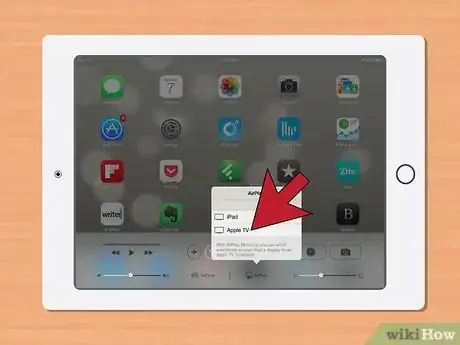




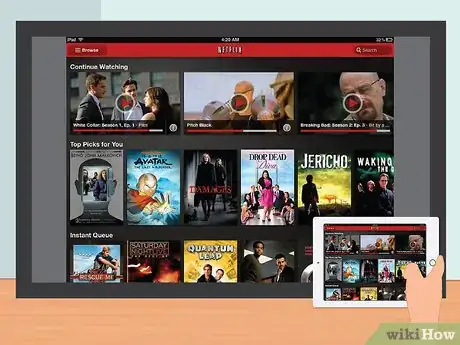



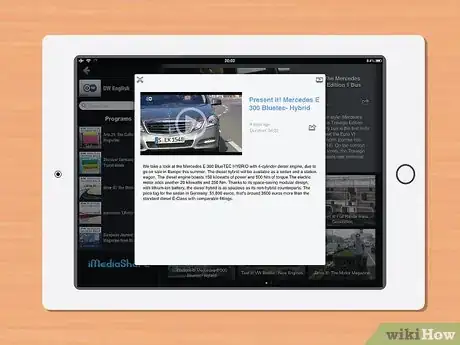













































wikiHow的内容管理团队会严密监督编辑人员的工作,确保每篇文章都符合我们的高质量标准要求。 这篇文章已经被读过29,346次。